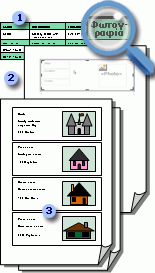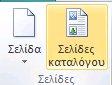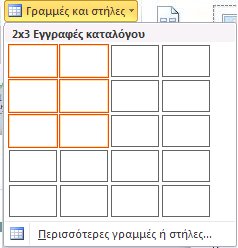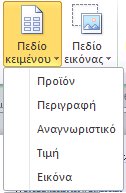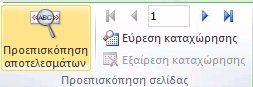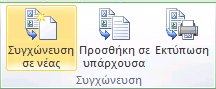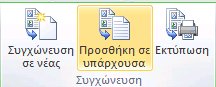Ο Publisher διαθέτει τη δυνατότητα σύνδεσης σε μια προέλευση δεδομένων, όπως μια βάση δεδομένων, ένα υπολογιστικό φύλλο ή ακόμη και ένα αρχείο κειμένου, και χρησιμοποιεί τα δεδομένα για να δημιουργήσει εύκολα έναν κατάλογο των προϊόντων ή των υπηρεσιών σας. Μπορείτε επίσης να χρησιμοποιήσετε τη συγχώνευση καταλόγων για να δημιουργήσετε καταλόγους, άλμπουμ φωτογραφιών ή οποιονδήποτε άλλο τύπο δημοσίευσης που εμφανίζει ένα ή περισσότερα στοιχεία σε κάθε σελίδα.
Πώς λειτουργεί η συγχώνευση καταλόγων
Η συγχώνευση καταλόγων είναι παρόμοια με τη συγχώνευση αλληλογραφίας. Όταν χρησιμοποιείτε τη συγχώνευση καταλόγων, δημιουργείτε μια δημοσίευση προτύπου συγχώνευσης καταλόγων και, στη συνέχεια, συνδυάζετε το πρότυπο με πληροφορίες από μια προέλευση δεδομένων για να δημιουργήσετε συγχωνευμένες σελίδες.
1 Προέλευση δεδομένων με πληροφορίες εγγραφής, όπως ονόματα στοιχείων και περιγραφές.
2 Δημοσίευση προτύπου συγχώνευσης καταλόγων με περιοχή συγχώνευσης καταλόγων και πεδία συγχώνευσης που αποτελούν σύμβολα κράτησης θέσης για πληροφορίες εγγραφής.
3 Συγχωνευμένες σελίδες που προκύπτουν εμφανίζοντας πολλές εγγραφές ανά σελίδα.
Μπορείτε να αποθηκεύσετε τη συγχώνευση καταλόγων ως νέα δημοσίευση ή να την προσθέσετε στο τέλος μιας υπάρχουσας δημοσίευσης. Μπορείτε επίσης να αποθηκεύσετε το πρότυπο συγχώνευσης καταλόγων και να το χρησιμοποιήσετε ξανά, κάθε φορά που ενημερώνετε τις πληροφορίες στο αρχείο προέλευσης δεδομένων, για να δημιουργείτε πρόσθετα σύνολα συγχωνευμένων σελίδων.
Πριν ξεκινήσετε
Οι παρακάτω συμβουλές θα σας βοηθήσουν να δημιουργήσετε μια επιτυχημένη συγχώνευση καταλόγων:
-
Ξεκινήστε τη συγχώνευση καταλόγων σε μια νέα δημοσίευση.
-
Εκτός από σελίδες όπως ένα εξώφυλλο, ένας πίνακας περιεχομένων και φόρμες παραγγελιών, δώστε στον εαυτό σας μία σελίδα για τα πεδία συγχώνευσης, ακόμη και μέσω του καταλόγου σας, πιθανότατα θα έχετε πολλές σελίδες μετά τη δημιουργία του συγχωνευμένου εγγράφου.
-
Ρυθμίστε το πρότυπο συγχώνευσης καταλόγων με τις διαστάσεις σελίδας που θέλετε για τις τελικές συγχωνευμένες σελίδες σας.
-
Εάν σκοπεύετε να προσθέσετε τις συγχωνευμένες σελίδες που δημιουργείτε στο τέλος μιας υπάρχουσας δημοσίευσης, βεβαιωθείτε ότι το πρότυπο συγχώνευσης καταλόγων ταιριάζει με την υπάρχουσα δημοσίευση με τους εξής τρόπους:
-
Μέγεθος σελίδας (ύψος και πλάτος)
-
Προβολή σελίδας (διάταξη μίας σελίδας ή δύο σελίδων)
-
Τύπος δημοσίευσης (Web ή εκτύπωση)
-
Σειρά σελίδων (από αριστερά προς τα δεξιά ή από δεξιά προς τα αριστερά)
-
Σχεδιασμός του καταλόγου σας
Πριν ξεκινήσετε τη συγχώνευση καταλόγων, σκεφτείτε τι είδους πληροφορίες θέλετε να παρατίθενται στις τελικές συγχωνευμένες σελίδες.
-
Θέλετε να παρατίθενται τα ονόματα και οι τιμές των στοιχείων;
-
Θέλετε να συμπεριλάβετε μια περιγραφή για κάθε στοιχείο;
-
Θέλετε να συμπεριλάβετε μια εικόνα για κάθε στοιχείο;
Σχεδιασμός της προέλευσης δεδομένων
Αφού αποφασίσετε το είδος των πληροφοριών που θέλετε να συμπεριλάβετε στον κατάλογο, μπορείτε να δημιουργήσετε το αρχείο προέλευσης δεδομένων που θα χρησιμοποιήσετε για τη συγχώνευση καταλόγων. Εάν έχετε ήδη μια προέλευση δεδομένων, μπορείτε να βεβαιωθείτε ότι περιέχει όλες τις πληροφορίες που θέλετε να συμπεριλάβετε στη συγχώνευση.
Η συγχώνευση καταλόγων του Publisher μπορεί να χρησιμοποιήσει διάφορες μορφές προέλευσης δεδομένων. Εάν δεν έχετε ήδη μια προέλευση δεδομένων για να χρησιμοποιήσετε για τη συγχώνευση, μπορείτε να δημιουργήσετε μια προέλευση στον Publisher. Μπορείτε επίσης να δημιουργήσετε μια προέλευση δεδομένων σε ένα φύλλο εργασίας του Microsoft Office Excel ή σε έναν πίνακα του Microsoft Office Word.
Τα πεδία δεδομένων που συμπεριλαμβάνετε στην προέλευση δεδομένων αντιστοιχούν στα πεδία συγχώνευσης που εισάγετε στο πρότυπο συγχώνευσης καταλόγων.
Όταν ορίζετε την προέλευση δεδομένων, δημιουργήστε μια στήλη για κάθε τύπο πληροφοριών, όπως το όνομα του στοιχείου, τον αριθμό μετοχής και την τιμή. Κάθε γραμμή ή εγγραφή αντιστοιχεί στις πληροφορίες για ένα στοιχείο.
Σημαντικό Βεβαιωθείτε ότι η προέλευση δεδομένων περιλαμβάνει ένα πεδίο δεδομένων, ή μια στήλη, για κάθε είδος πληροφοριών που θα συγχωνεύσετε. Ανάλογα με τον τύπο του αρχείου προέλευσης δεδομένων, ενδέχεται να μπορείτε να κάνετε ορισμένες αλλαγές στα δεδομένα αφού συνδεθείτε σε αυτά στον Publisher, αλλά είναι καλύτερα να οριστικοποιήσετε τις πληροφορίες πριν ξεκινήσετε.
Εάν σκοπεύετε να συγχωνεύσετε φωτογραφίες στις σελίδες καταλόγου, πρέπει να συμπεριλάβετε μια στήλη για την διαδρομή κάθε αρχείου εικόνας που σκοπεύετε να χρησιμοποιήσετε. Μην συμπεριλάβετε τις πραγματικές εικόνες στην προέλευση δεδομένων.
Εάν σκοπεύετε να δημιουργήσετε την προέλευση δεδομένων στον Publisher, μπορείτε να το κάνετε αφού δημιουργήσετε τη δημοσίευση του προτύπου.
Δημιουργία δημοσίευσης προτύπου
Τώρα μπορείτε να δημιουργήσετε τη δημοσίευση του προτύπου συγχώνευσης καταλόγων, όπου μπορείτε να σχεδιάσετε τη διάταξη των τελικών συγχωνευμένων σελίδων σας. Όταν ολοκληρώσετε τη συγχώνευση, μπορείτε να χρησιμοποιήσετε αυτό το πρότυπο συγχώνευσης καταλόγων για να δημιουργήσετε συγχωνευμένες σελίδες, τις οποίες μπορείτε να αποθηκεύσετε ως νέα δημοσίευση ή να προσθέσετε στο τέλος μιας υπάρχουσας δημοσίευσης.
Το πρότυπο συγχώνευσης καταλόγων πρέπει να έχει την ίδια διάταξη (μέγεθος και προσανατολισμός σελίδας) που θέλετε για τις τελικές συγχωνευμένες σελίδες. Επίσης, θα πρέπει να περιέχει κείμενο ή γραφικά που θέλετε να εμφανίζονται σε κάθε σελίδα της τελικής δημοσίευσης, για παράδειγμα, μια εικόνα φόντου ή το όνομα και τον αριθμό τηλεφώνου της εταιρείας σας. Αυτό είναι καλύτερο να κάνετε χρησιμοποιώντας μια κύρια σελίδα για αυτά τα στοιχεία του προτύπου συγχώνευσης.
Εάν σκοπεύετε να προσθέσετε τις συγχωνευμένες σελίδες στο τέλος μιας υπάρχουσας δημοσίευσης, βεβαιωθείτε ότι το πρότυπο συγχώνευσης καταλόγων συμφωνεί με την υπάρχουσα δημοσίευση με τους εξής τρόπους:
-
Μέγεθος σελίδας (ύψος και πλάτος)
-
Προβολή σελίδας (διάταξη μίας σελίδας ή δύο σελίδων)
-
Τύπος δημοσίευσης (Web ή εκτύπωση)
-
Σειρά σελίδων (από αριστερά προς τα δεξιά ή από δεξιά προς τα αριστερά)
Δημιουργία του προτύπου συγχώνευσης καταλόγων
-
Επιλέξτε ένα πρότυπο δημοσίευσης που είναι κατάλληλο για τον κατάλογό σας.
-
Στην καρτέλα "Εισαγωγή", κάντε κλικ στην επιλογή "Σελίδες καταλόγου".
-
Οι σελίδες καταλόγου θα δημιουργηθούν με μια προεπιλεγμένη περιοχή συγχώνευσης καταλόγων και η καρτέλα "Εργαλεία καταλόγου" θα εμφανιστεί στην κορδέλα. Προς το σκοπό αυτό, μπορείτε να τοποθετήσετε την περιοχή συγχώνευσης καταλόγων όπως θέλετε στη σελίδα και να προσθέσετε οποιοδήποτε κείμενο ή εικόνες θέλετε να εμφανίζονται σε κάθε σελίδα του καταλόγου σας. Όσο μικρότερη είναι η περιοχή συγχώνευσης, τόσο περισσότερα στοιχεία καταλόγου μπορούν να συγχωνευτούν στη σελίδα. Για παράδειγμα, μια περιοχή συγχώνευσης 2"x2" θα επαναλαμβάνεται περισσότερες φορές από μια περιοχή συγχώνευσης 4"x4". Μην ανησυχείτε υπερβολικά για το πώς να το κάνετε ακριβώς σωστό, καθώς μπορείτε να πάτε πίσω και να επεξεργαστείτε αυτά τα στοιχεία οποιαδήποτε στιγμή.
Συμβουλή Μην ρυθμίζετε τις παραμέτρους της περιοχής συγχώνευσης καταλόγων αυτήν τη στιγμή, περιμένετε μέχρι να εισαγάγετε τα πεδία συγχώνευσης και να χρησιμοποιήσετε μία από τις προ-κατασκευασμένες σχεδιάσεις από τη συλλογή διατάξεων.
Σύνδεση με την προέλευση δεδομένων
Αφού μορφοποιήσετε τη σελίδα προτύπων συγχώνευσης καταλόγων, το επόμενο βήμα είναι να δημιουργήσετε ή να εντοπίσετε και να συνδεθείτε με την προέλευση δεδομένων. Η επιλογή που θα κάνετε στη συνέχεια εξαρτάται από το εάν έχετε ήδη μια προέλευση δεδομένων ή εάν θέλετε να δημιουργήσετε μια νέα λίστα στον Publisher.
-
Στην καρτέλα "Εργαλεία καταλόγου", κάντε κλικ στην επιλογή "Προσθήκη λίστας" και κάντε ένα από τα εξής:
-
Επιλέξτε "Πληκτρολογήστε μια νέα λίστα", εάν θέλετε να δημιουργήσετε την προέλευση δεδομένων για τη συγχώνευση.
-
Κάντε κλικ στην επιλογή "Χρήση υπάρχουσας λίστας", εάν έχετε ήδη μια προέλευση δεδομένων που θέλετε να χρησιμοποιήσετε.
-
Κάντε κλικ στην επιλογή "Επιλογή από τις Επαφές του Outlook", εάν θέλετε να δημιουργήσετε έναν κατάλογο με τις επαφές σας.
-
Πληκτρολόγηση νέας λίστας
-
Στο παράθυρο διαλόγου "Νέα λίστα προϊόντων", πληκτρολογήστε τις πληροφορίες για το πρώτο στοιχείο ή εγγραφή που θέλετε να συμπεριλάβετε στον κατάλογό σας.
Εάν θέλετε να προσθέσετε ή να καταργήσετε στήλες — για παράδειγμα, εάν δεν συμπεριλαμβάνετε εικόνες — κάντε κλικ στην επιλογή "Προσαρμογή στηλών" και, στη συνέχεια, κάντε τις αλλαγές που θέλετε.
-
Αφού πληκτρολογήσετε όλες τις πληροφορίες για την πρώτη εγγραφή, κάντε κλικ στην επιλογή "Νέα καταχώρηση" και, στη συνέχεια, πληκτρολογήστε τις πληροφορίες για την επόμενη εγγραφή. Συνεχίστε μέχρι να έχετε πληκτρολογήσει πληροφορίες για όλες τις εγγραφές που θέλετε να συμπεριλάβετε.
-
Όταν ολοκληρωθεί η νέα λίστα, κάντε κλικ στο κουμπί OK.
-
Στο παράθυρο διαλόγου "Αποθήκευση λίστας διευθύνσεων", πληκτρολογήστε ένα όνομα για τη νέα λίστα και, στη συνέχεια, κάντε κλικ στην επιλογή "Αποθήκευση".
Χρήση υπάρχουσας λίστας
-
Στο παράθυρο διαλόγου "Επιλογή αρχείου προέλευσης δεδομένων", εντοπίστε και κάντε κλικ στην προέλευση δεδομένων που θέλετε.
Από προεπιλογή, ο Publisher αποθηκεύει προελεύσεις δεδομένων στο φάκελο "Οι προελεύσεις δεδομένων μου". Ίσως χρειαστεί να μεταβείτε στο φάκελο "Οι προελεύσεις δεδομένων μου" για να εντοπίσετε την προέλευση δεδομένων.
-
Επιλέξτε Άνοιγμα.
Ανάλογα με τον τύπο της προέλευσης δεδομένων που επιλέγετε, ενδέχεται να εμφανιστούν άλλα παράθυρα διαλόγου που ζητούν συγκεκριμένες πληροφορίες. Για παράδειγμα, εάν η προέλευση δεδομένων σας είναι ένα φύλλο εργασίας του Excel που περιέχει πληροφορίες σχετικά με πολλές καρτέλες, πρέπει να επιλέξετε την καρτέλα που περιέχει τις πληροφορίες που θέλετε και, στη συνέχεια, να κάνετε κλικ στο κουμπί OK.
Επιλογή από τις Επαφές του Outlook
-
Κάντε ένα από τα εξής:
-
Στο παράθυρο διαλόγου "Επιλογή επαφών", κάντε κλικ στη λίστα επαφών που θέλετε να χρησιμοποιήσετε.
-
Στο παράθυρο διαλόγου "Επιλογή προφίλ", επιλέξτε το σωστό προφίλ για τις επαφές που θέλετε να χρησιμοποιήσετε.
-
-
Επιλέξτε OK.
Προσθήκη περισσότερων λιστών
Εάν θέλετε να χρησιμοποιήσετε περισσότερες από μία λίστες στη συγχώνευση καταλόγων, μπορείτε να προσθέσετε λίστες.
-
Κάντε κλικ στην επιλογή "Επεξεργασία λίστας" και, στη λίστα προϊόντων συγχώνευσης καταλόγων, στην περιοχή "Προσθήκη στη λίστα προϊόντων", κάντε κλικ στην επιλογή "Επιλογή υπάρχουσαςλίστας", επιλέξτε από τις επαφές του Outlook ή πληκτρολογήστε μια νέα λίστα.Ο Publisher θα σας ζητήσει να διορθώσετε ασυμφωνίες μεταξύ πεδίων στις διάφορες λίστες προέλευσης, ανοίγοντας το παράθυρο διαλόγου "Προσθήκη στη λίστα προϊόντων".
-
Στο παράθυρο διαλόγου "Προσθήκη στη λίστα προϊόντων", επιλέξτε ένα πεδίο για το οποίο δεν έχει γίνει έλεγχος στη στήλη "Ταίριασμα", επιλέξτε το πεδίο με το οποίο θέλετε να αντιστοιχεί στα πεδία της λίστας "Λίστα προϊόντων" με τα πεδία που ταιριάζουν και, στη συνέχεια, κάντε κλικ στην επιλογή "Ταίριασμα".
-
Στο παράθυρο διαλόγου "Ταίριασμα πεδίου", βεβαιωθείτε ότι το πεδίο που επιλέξατε εμφανίζεται στην περιοχή "Συμφωνία με ένα πεδίο λίστας προϊόντων" ή επιλέξτε ένα άλλο και, στη συνέχεια, κάντε κλικ στο κουμπί OK.
-
Εάν θέλετε να προσθέσετε ένα νέο πεδίο στη λίστα παραληπτών για να συμφωνεί, επιλέξτε το πεδίο που θέλετε να προσθέσετε στη νέα λίστα (η αριστερή λίστα στο παράθυρο διαλόγου "Προσθήκη στη λίστα παραληπτών"), κάντε κλικ στην επιλογή "Προσθήκη" και, στη συνέχεια, κάντε κλικ στο κουμπί OK. Τα πεδία που προστέθηκαν εμφανίζονται στην περιοχή "Νέα πεδία" για προσθήκη στη λίστα παραληπτών
Επιλέξτε τις εγγραφές που θέλετε να συμπεριλάβετε
-
Κάντε κλικ στο στοιχείο Επεξεργασία λίστας.
-
Στο παράθυρο διαλόγου "Λίστα προϊόντων συγχώνευσης καταλόγων", κάντε ένα από τα εξής:
-
Επιλέξτε τα πλαίσια ελέγχου δίπλα στις εγγραφές που θέλετε να συμπεριλάβετε και καταργήστε την επιλογή από τα πλαίσια ελέγχου δίπλα στις εγγραφές που θέλετε να εξαιρέσετε.
Συμβουλή Εάν θέλετε να συμπεριλάβετε μόνο λίγες εγγραφές στη λίστα, κάντε κλικ στην επιλογή "Απαλοιφή όλων" και, στη συνέχεια, επιλέξτε τις εγγραφές που θέλετε.
-
Φιλτράρετε τη λίστα σας με ένα συγκεκριμένο κριτήριο, κάνοντας κλικ στο βέλος δίπλα στην επικεφαλίδα στήλης του στοιχείου με βάση το οποίο θέλετε να φιλτράρετε και, στη συνέχεια, κάνοντας κλικ στην τιμή που θέλετε να χρησιμοποιήσετε ως φίλτρο.
-
(Κενά) εμφανίζει όλες τις εγγραφές στις οποίες το αντίστοιχο πεδίο είναι κενό.
-
(Μη κενά) εμφανίζει όλες τις εγγραφές στις οποίες το αντίστοιχο πεδίο περιέχει πληροφορίες.
Σημείωση Εάν το αρχείο προέλευσης δεδομένων περιέχει εγγραφές που περιέχουν τις ίδιες πληροφορίες και υπάρχουν δέκα ή λιγότερες μοναδικές τιμές στη στήλη, μπορείτε να φιλτράρετε με συγκεκριμένες πληροφορίες. Για παράδειγμα, εάν η προέλευση δεδομένων σας είναι μια λίστα ιδιοτήτων προς πώληση και υπάρχουν πολλές εγγραφές ακινήτων που παρατίθενται ως πόλη/τοποθεσία το Buffalo, μπορείτε να φιλτράρετε με βάση την Αθήνα.
Το παράθυρο διαλόγου "Λίστα προϊόντων συγχώνευσης καταλόγων" εμφανίζει μόνο τις καθορισμένες εγγραφές. Για να εμφανίσετε ξανά όλες τις εγγραφές, κάντε κλικ στην επιλογή (Όλες).
-
-
Ταξινομήστε τα στοιχεία της λίστας, κάνοντας κλικ στην επικεφαλίδα στήλης του στοιχείου που θέλετε να ταξινομήσετε. Για παράδειγμα, εάν θέλετε να εμφανίσετε τη λίστα με αλφαβητική σειρά κατά πόλη/τοποθεσία, κάντε κλικ στην επικεφαλίδα στήλης "Πόλη/Τοποθεσία".
-
-
Επιλέξτε OK.
Εισαγωγή πεδίων συγχώνευσης
Τώρα είναι ώρα να τακτοποιήσετε τις πληροφορίες που θέλετε να εμφανίζονται στη δημοσίευσή σας. Για να διάταξη της σελίδας, μπορείτε να προσθέσετε πεδία συγχώνευσης στην περιοχή συγχώνευσης καταλόγων. Κάθε πεδίο συγχώνευσης αντιπροσωπεύει μια στήλη στην προέλευση δεδομένων και η περιοχή συγχώνευσης καταλόγων εμφανίζει τον τρόπο εμφάνισης των πληροφοριών σε μία εγγραφή.
Τακτοποιείτε την περιοχή συγχώνευσης καταλόγων με τον τρόπο που θέλετε και, στη συνέχεια, καθορίζετε πόσες φορές θα επαναλαμβάνεται η περιοχή συγχώνευσης σε κάθε σελίδα. Για παράδειγμα, μπορεί να θέλετε να εμφανίζονται τέσσερα στοιχεία σε κάθε σελίδα. Κάθε στοιχείο θα εμφανίζεται με τον ίδιο τρόπο, ανάλογα με τον τρόπο τακτοποίησης της περιοχής συγχώνευσης καταλόγων. Μπορείτε να προσαρμόσετε το μέγεθος κάθε στοιχείου και μπορείτε να αλλάξετε το μέγεθος της περιοχής συγχώνευσης καταλόγων.
Σημαντικό Εάν εισαγάγετε πεδία συγχώνευσης έξω από την περιοχή συγχώνευσης καταλόγων, δεν θα επαναλάβουν όταν ολοκληρώσετε τη συγχώνευση.
Επιλογή διάταξης περιοχής συγχώνευσης
-
Στην ομάδα "Διάταξη", κάντε ένα από τα εξής:
-
Επιλέξτε μία από τις προ-κατασκευασμένες συλλογές σχεδίασης.
-
Επιλέξτε τον αριθμό των γραμμών και στηλών σε κάθε σελίδα στην αναπτυσσόμενη λίστα "Γραμμές και στήλες".
-
Εισαγωγή πεδίων συγχώνευσης κειμένου στην περιοχή συγχώνευσης καταλόγων
-
Κάντε κλικ στο κουμπί "Πεδίο κειμένου" και κάντε κλικ στο πρώτο πεδίο συγχώνευσης που θέλετε να εισαγάγετε.
-
Στην περιοχή συγχώνευσης καταλόγων, επιλέξτε το πεδίο συγχώνευσης και, στη συνέχεια, μετακινήστε και αλλάξτε το μέγεθος του πεδίου συγχώνευσης, κάνοντας τα εξής:
-
Για να μετακινήσετε το πεδίο συγχώνευσης, τοποθετήστε το δείκτη του ποντικιού επάνω στο πεδίο συγχώνευσης μέχρι ο δείκτης να αλλάξει σε δείκτη μετακίνησης
-
Για να αλλάξετε το μέγεθος του πεδίου συγχώνευσης, τοποθετήστε το δείκτη του ποντικιού επάνω σε μία από τις λαβές αλλαγής μεγέθους στο πλαίσιο κειμένου ή στο πλαίσιο εικόνας μέχρι ο δείκτης να αλλάξει σε δείκτη αλλαγής μεγέθους
-
-
Κάντε κλικ έξω από το πεδίο συγχώνευσης, έτσι ώστε να μην είναι πλέον επιλεγμένο.
-
Επαναλάβετε τα βήματα 1-3 μέχρι να εισαγάγετε όλα τα πεδία που θέλετε από την προέλευση δεδομένων.
Σημαντικό Τα πεδία εισάγονται στο τρέχον σημείο εισαγωγής (δρομέας που αναβοσβήνει το σημείο εισαγωγής). Εάν δεν υπάρχει σημείο εισαγωγής, θα δημιουργηθεί ένα νέο πλαίσιο κειμένου και το πεδίο συγχώνευσης θα τοποθετηθεί σε αυτό το νέο πλαίσιο κειμένου.
Μορφοποίηση των πεδίων συγχώνευσης κειμένου
Μπορείτε να μορφοποιήσετε τα δεδομένα του συγχωνευμένου καταλόγου μορφοποιώντας τα πεδία συγχώνευσης στο πρότυπο συγχώνευσης καταλόγων. Αυτά τα πεδία μπορούν να αντιμετωπιστούν όπως οποιοδήποτε πλαίσιο κειμένου και μπορείτε να συμπεριλάβετε μη συγχωνευμένο κείμενο και μορφοποίηση καθώς και τα συγχωνευμένα στοιχεία.
-
Στο πρότυπο συγχώνευσης καταλόγων, επιλέξτε το πεδίο που περιέχει τις πληροφορίες που θέλετε να μορφοποιήσετε, συμπεριλαμβανομένων των χαρακτήρων του περιβάλλοντος πεδίου συγχώνευσης («« »»).
-
Στην καρτέλα "Εργαλεία πλαισίου κειμένου", κάντε τις επιλογές που θέλετε.
Εισαγωγή πεδίων συγχώνευσης εικόνων στην περιοχή συγχώνευσης καταλόγων
-
Κάντε κλικ στο κουμπί "Πεδίο εικόνας" και κάντε κλικ στο πρώτο πεδίο συγχώνευσης που θέλετε να εισαγάγετε.
-
Στην περιοχή συγχώνευσης καταλόγων, επιλέξτε το πεδίο συγχώνευσης και, στη συνέχεια, μετακινήστε και αλλάξτε το μέγεθος του πεδίου συγχώνευσης, κάνοντας τα εξής:
-
Για να μετακινήσετε το πεδίο συγχώνευσης, τοποθετήστε το δείκτη του ποντικιού επάνω στο πεδίο συγχώνευσης μέχρι ο δείκτης να αλλάξει σε δείκτη μετακίνησης
-
Για να αλλάξετε το μέγεθος του πεδίου συγχώνευσης, τοποθετήστε το δείκτη του ποντικιού επάνω σε μία από τις λαβές στο πλαίσιο κειμένου ή στο πλαίσιο εικόνας μέχρι ο δείκτης να αλλάξει σε δείκτη μεγέθους
-
-
Κάντε κλικ έξω από το πεδίο συγχώνευσης, έτσι ώστε να μην είναι πλέον επιλεγμένο.
-
Επαναλάβετε τα βήματα 1-3 μέχρι να εισαγάγετε όλα τα πεδία που θέλετε από την προέλευση δεδομένων.
Σημαντικό Τα πεδία εισάγονται στο τρέχον σημείο εισαγωγής (δρομέας που αναβοσβήνει το σημείο εισαγωγής). Εάν δεν υπάρχει σημείο εισαγωγής, θα δημιουργηθεί ένα νέο πλαίσιο κειμένου και το πεδίο συγχώνευσης θα τοποθετηθεί σε αυτό το νέο πλαίσιο κειμένου.
Μετακίνηση ή αλλαγή μεγέθους της περιοχής συγχώνευσης καταλόγων
Εάν τα μορφοποιημένα πεδία συγχώνευσης δεν χωρούν πλέον στην περιοχή συγχώνευσης καταλόγων, μπορείτε να αλλάξετε το μέγεθός τους.
Σημείωση Εάν αυξήσετε το μέγεθος, ίσως χρειαστεί να χωρέσετε λιγότερα στοιχεία ή εγγραφές σε κάθε σελίδα.
-
Κάντε κλικ στην περιοχή συγχώνευσης καταλόγων για να την επιλέξετε.
-
Τοποθετήστε το δείκτη του ποντικιού επάνω σε μια από τις λαβές στην περιοχή συγχώνευσης καταλόγων και, στη συνέχεια, σύρετε το ποντίκι.
-
Καθορίστε πόσα στοιχεία θα εμφανίζονται σε κάθε σελίδα, πληκτρολογώντας τους αριθμούς που θέλετε για τα στοιχεία προς τα κάτω στη σελίδα και κατά μήκος της σελίδας στη γραμμή εργαλείων "Διάταξη συγχώνευσης καταλόγων".
Τέλος και προεπισκόπηση του προτύπου
-
Επιλέξτε Προεπισκόπηση αποτελεσμάτων.
-
Κάντε κλικ στα βέλη για να προβάλετε κάθε σελίδα συγχωνευμένων δεδομένων.
Εάν αποφασίσετε να μην συμπεριλάβετε ένα στοιχείο, κάντε κλικ στο στοιχείο σε προεπισκόπηση και, στη συνέχεια, κάντε κλικ στην επιλογή "Εξαίρεση καταχώρησης" στην ομάδα "Προεπισκόπηση σελίδας".
Ολοκλήρωση, εκτύπωση και αποθήκευση δημοσίευσης καταλόγου
Για να ολοκληρώσετε τη συγχώνευση, έχετε τρεις επιλογές:
-
Μπορείτε να εκτυπώσετε τη συγχωνευμένη δημοσίευσή σας απευθείας.
-
Μπορείτε να δημιουργήσετε και να εκτυπώσετε μια νέα δημοσίευση που περιέχει το συγχωνευμένο περιεχόμενο. Μπορείτε να κάνετε αλλαγές στο περιεχόμενο αυτής της δημοσίευσης, ακριβώς όπως θα άλλαζε οποιαδήποτε άλλη δημοσίευση στον Publisher.
Συμβουλή Εάν θέλετε να συμπεριλάβετε πολλές συγχωνεύσεις καταλόγων σε μια δημοσίευση, θα χρειαστεί να δημιουργήσετε μια νέα δημοσίευση για τις συγχωνευμένες σελίδες, καθώς μπορεί να υπάρχει μόνο ένα σύνολο σελίδων καταλόγου ανά δημοσίευση.
-
Μπορείτε να προσθέσετε το συγχωνευμένο περιεχόμενο σε μια υπάρχουσα δημοσίευση.
Εάν θέλετε να προσθέσετε ένα εξώφυλλο και ένα εξώφυλλο στη δημοσίευσή σας ή εάν θέλετε να προσθέσετε άλλες σελίδες, πρέπει να δημιουργήσετε μια νέα δημοσίευση ή να προσθέσετε το περιεχόμενό σας σε μια υπάρχουσα δημοσίευση.
Συγχώνευση σε νέα δημοσίευση
Εάν θέλετε να επεξεργαστείτε τις συγχωνευμένες σελίδες, να τις αποθηκεύσετε για μελλοντική χρήση ή να τις εκτυπώσετε αργότερα, μπορείτε να συλλέξετε και να αποθηκεύσετε όλες τις συγχωνευμένες σελίδες σας ως μία νέα συγχωνευμένη δημοσίευση που περιέχει τα πραγματικά δεδομένα, για παράδειγμα, ονόματα προϊόντων και τιμές, αντί για πεδία συγχώνευσης.
-
Στην ομάδα "Συγχώνευση", κάντε κλικ στην επιλογή "Συγχώνευση σε δημιουργία".
-
Στο παράθυρο εργασιών "Συγχώνευση καταλόγων", κάντε κλικ στην επιλογή "Αποθήκευση αυτής της δημοσίευσης".
-
Στο πλαίσιο "Όνομα αρχείου", πληκτρολογήστε ένα όνομα για τη νέα δημοσίευση και, στη συνέχεια, κάντε κλικ στην επιλογή "Αποθήκευση".
-
Εάν είναι απαραίτητο, αποθηκεύστε επίσης τις αλλαγές που κάνατε στο πρότυπο συγχώνευσης καταλόγων. Μπορείτε να χρησιμοποιήσετε αυτό το πρότυπο συγχώνευσης καταλόγων ξανά για να δημιουργείτε πρόσθετες συγχωνευμένες σελίδες κάθε φορά που ενημερώνετε τις πληροφορίες στην προέλευση δεδομένων.
Προσθήκη σε υπάρχουσα δημοσίευση
Εάν έχετε ήδη ρυθμίσει τα καλύμματά σας σε ξεχωριστή δημοσίευση ή εάν θέλετε ο κατάλογος να τοποθετηθεί στο τέλος μιας μεγαλύτερης δημοσίευσης, μπορείτε να προσθέσετε απευθείας το συγχωνευμένο περιεχόμενό σας.
Πριν από την προσθήκη των συγχωνευμένων σελίδων στο τέλος μιας υπάρχουσας δημοσίευσης, βεβαιωθείτε ότι το πρότυπο συγχώνευσης καταλόγων συμφωνεί με την υπάρχουσα δημοσίευση με τους εξής τρόπους:
-
Μέγεθος σελίδας (ύψος και πλάτος)
-
Προβολή σελίδας (διάταξη μίας σελίδας ή δύο σελίδων)
-
Τύπος δημοσίευσης (Web ή εκτύπωση)
-
Σειρά σελίδων (από αριστερά προς τα δεξιά ή από δεξιά προς τα αριστερά)
Σημείωση Ο Publisher δεν μπορεί να προσθέσει συγχωνευμένες σελίδες σε μια ανοιχτή δημοσίευση. Εάν εργάζεστε στη δημοσίευση στην οποία θέλετε να συγχωνεύσετε, φροντίστε να την αποθηκεύσετε και να την κλείσετε πριν ολοκληρώσετε τη συγχώνευση.
-
Στην ομάδα "Συγχώνευση", κάντε κλικ στην επιλογή "Προσθήκη σε υπάρχον".
-
Στο παράθυρο διαλόγου "Άνοιγμα δημοσίευσης", εντοπίστε και επιλέξτε τη δημοσίευση στην οποία θέλετε να προσθέσετε τις συγχωνευμένες σελίδες και, στη συνέχεια, κάντε κλικ στην επιλογή "Άνοιγμα".
Ο Publisher προσθέτει τις συγχωνευμένες σελίδες στο τέλος της υπάρχουσας δημοσίευσης.
Συμβουλή Για να αναδιατάξετε τις σελίδες στην ενημερωμένη δημοσίευσή σας, κάντε κλικ σε οποιαδήποτε σελίδα θέλετε να μετακινήσετε στο παράθυρο περιήγησης σελίδας και, στη συνέχεια, σύρετέ τη στη θέση που θέλετε.
-
Στην υπάρχουσα δημοσίευση, κάντε κλικ στην επιλογή "Αποθήκευση" για να αποθηκεύσετε τις ενημερώσεις σας.
-
Εάν είναι απαραίτητο, αποθηκεύστε επίσης τις αλλαγές που κάνατε στο πρότυπο συγχώνευσης καταλόγων. Μπορείτε να χρησιμοποιήσετε αυτό το πρότυπο συγχώνευσης καταλόγων ξανά για να δημιουργείτε πρόσθετες συγχωνευμένες σελίδες κάθε φορά που ενημερώνετε τις πληροφορίες στην προέλευση δεδομένων.
Εκτύπωση της συγχωνευμένης δημοσίευσης
-
Στην ομάδα "Συγχώνευση", κάντε κλικ στην επιλογή "Εκτύπωση".
Ο Publisher ανοίγει τη σελίδα εκτύπωσης στην προβολή BackStage.